Animace může být vzrušujícím a kreativním úkolem. Kritzeln-Efekt je vynikající metodou, jak pracovní proces nejen urychlit, ale také vytvářet ručně kreslené vzhledy. V tomto návodu se naučíš krok za krokem, jak aplikovat Kritzeln-Effekt v After Effects, aby tvoje ilustrace působily působivě v pohybu.
Nejdůležitější poznatky
- Kritzeln-Effekt je dokonalý pro udělení ilustracím ručně kresleného vzhledu.
- Funkce pauzování v After Effects umožňuje vytvářet vektory z existujících grafik.
- Úpravou efektů můžeš vytvářet různé styly a vzhledy.
Krok za krokem návod
Nejprve vytvoříš jednoduchou ilustraci, která rovnou zahrnuje Kritzeln-Effekt. Začněme importováním vektorového souboru do After Effects.
Nejprve si vyhledej vhodný obrázek na Wikimedia Commons, například otevřenou knihu. Tento obrázek importuj do Adobe Illustratoru. Zde můžeš s textovým nástrojem přidat několik символů odstavců a tyto stylizovat písmem Myriad Pro. Abys těmto symbolům dodal trochu živější vzhled, převedíš text pomocí funkce „Objekt převést“. Následně upravíš rohy knihy, aby byla zaoblenější a ilustrativnější.
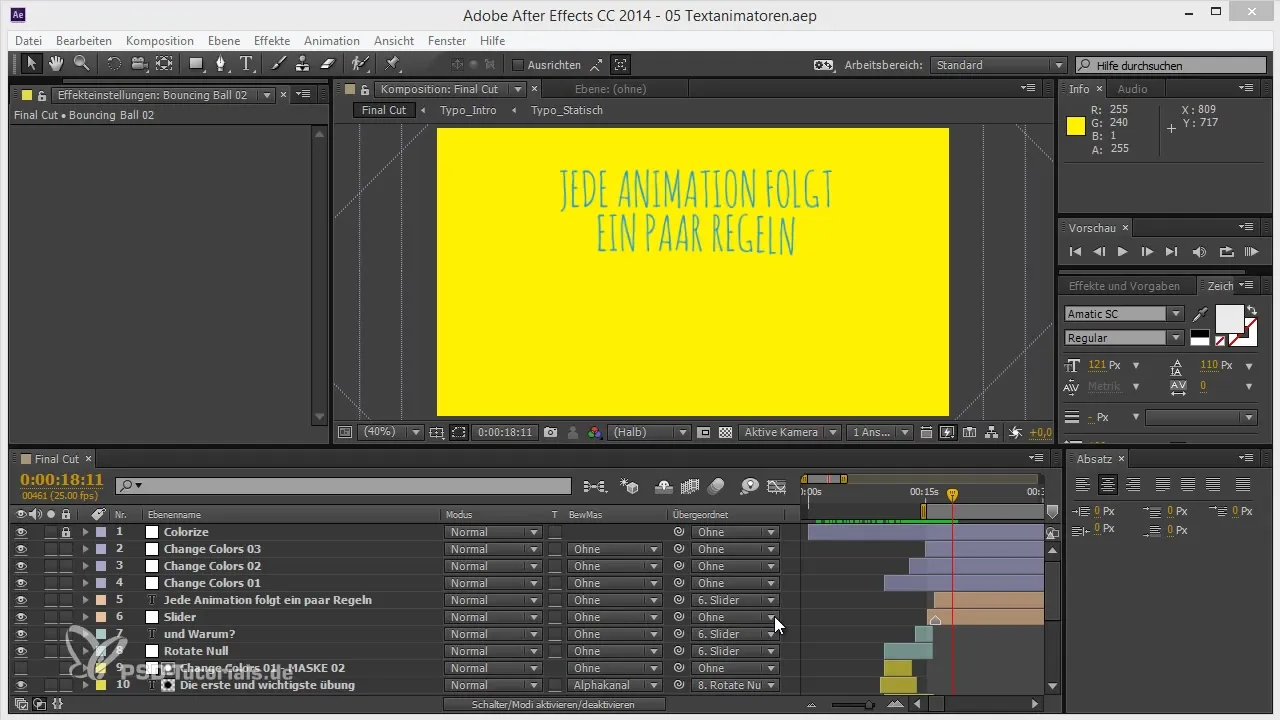
Hotový vektorový soubor by měl nyní být v novém formátu. Ulož soubor, abys ho mohl později použít v After Effects.
Teď importuj ilustraci do After Effects. Přetáhni soubor do svého projektového okna a umísti ho do své kompozice. Vizualizuj nyní, jak by kniha měla vypadat. Abys simuloval ručně kreslený vzhled, musíš obrázek převést na masky.
Abych vytvořil masky, vyber svou knižní ilustraci. V nabídce „Úroveň“ najdi položku „Pauzovací pero“, abys aktivoval pauzování. Tato funkce vektorizuje tvůj obrázek a vytvoří masku, kterou můžeš použít pro Kritzeln-Effekt. Ujisti se, že vybíráš „kanál jasu“, aby byly masky dobře rozlišitelné.
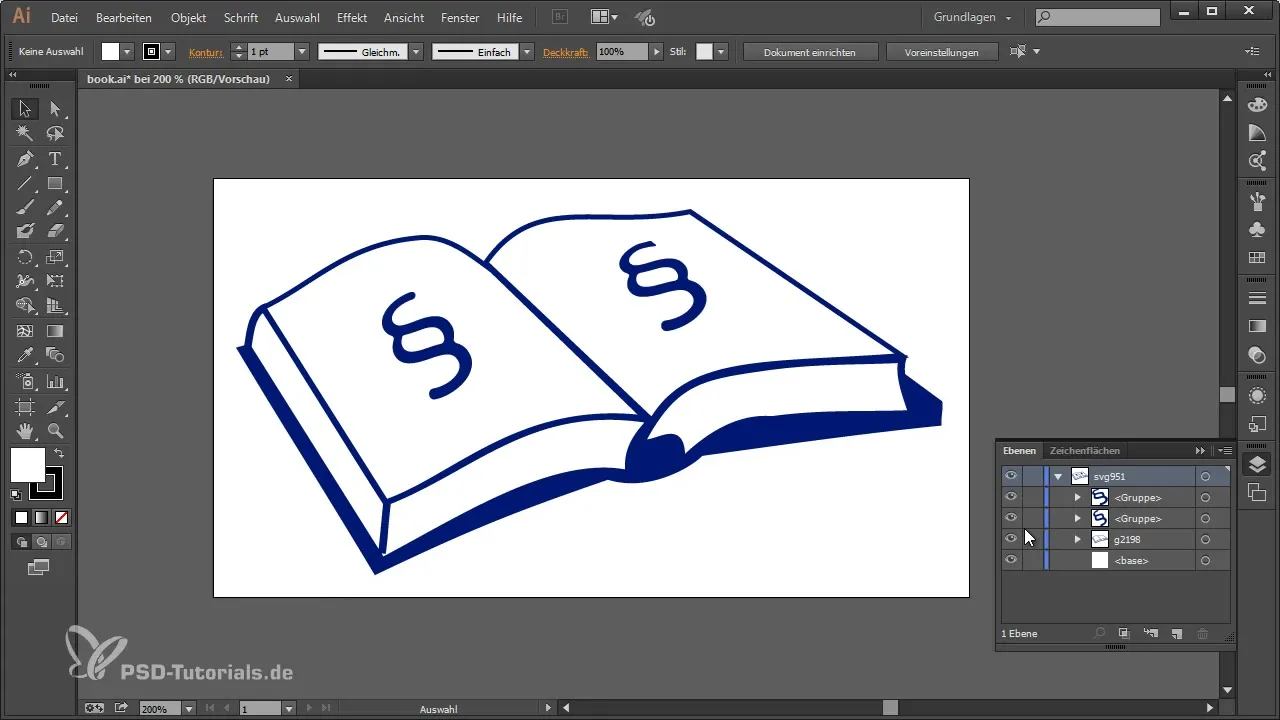
Jakmile jsou masky vytvořeny, můžeš aplikovat Kritzeln-Effekt na masky. Klikni na vytvořenou masku a vyber efekt „Generovat > Kritzeln“. Ten automaticky vytvoří animovanou čáru, která se překryje přes masku a tím vyjádří požadovaný Kritzeln-vzhled.
Můžeš si vybrat mezi jednotlivými maskami a všemi maskami, abys zaměřil pozornost na určité části své ilustrace. Experimentuj s možnostmi okrajů, abys vylepšil vzhled čáry. Umístění okrajů je také přizpůsobitelné, což ti umožní velký kreativní prostor.
Pro ještě autentičtější výsledek vyber parametry jako vzdálenost čar, zakřivení a překrývání čar. Tyto variace vytvářejí ručně kreslený efekt, který působí velmi živě.
Dávej pozor, aby animace zůstala plynulá. Nastav klíčové snímky pro parametry efektu, abys určil počáteční a koncový bod animace. Obvykle bys měl začínat na 0 % a tuto hodnotu postupně zvyšovat na 100 %, abys optimalizoval animaci.
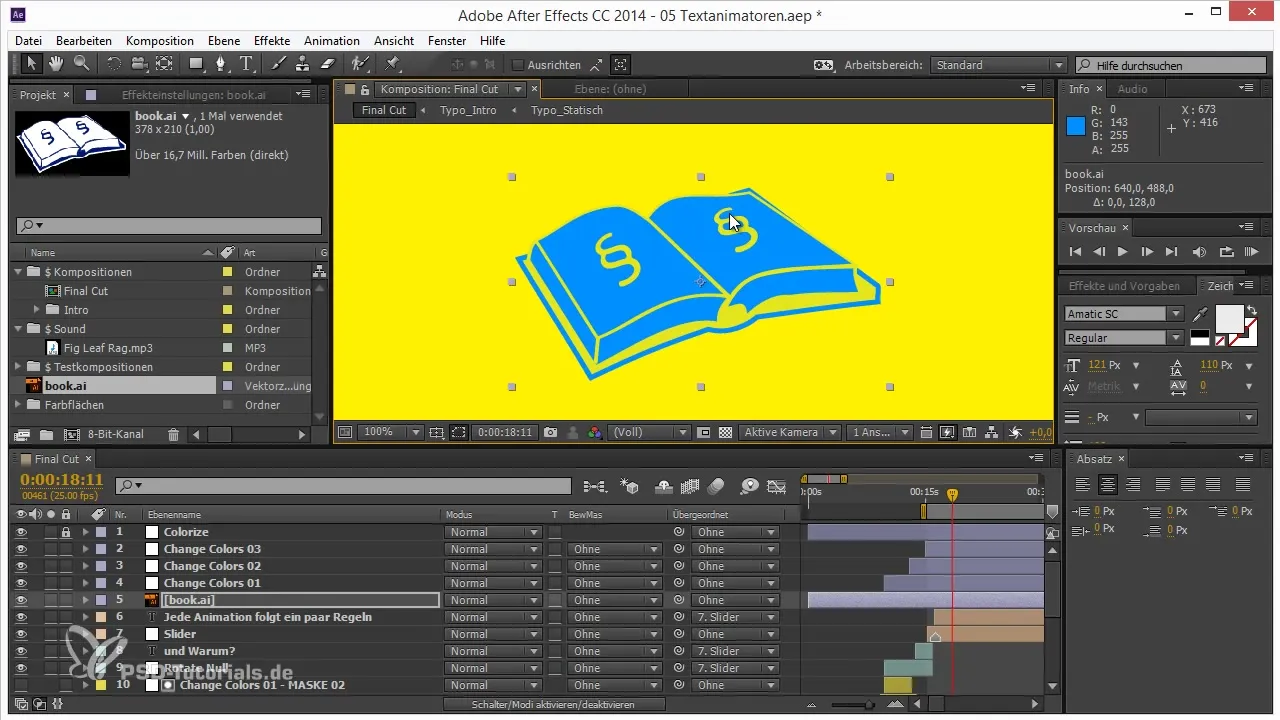
Podívej se na svou animaci v RAM náhledu. Ujisti se, že vzdálenost čar je ideální a že neprůhlednost není nastavena příliš vysoko. Snížená neprůhlednost může učinit kresby přirozenějšími.
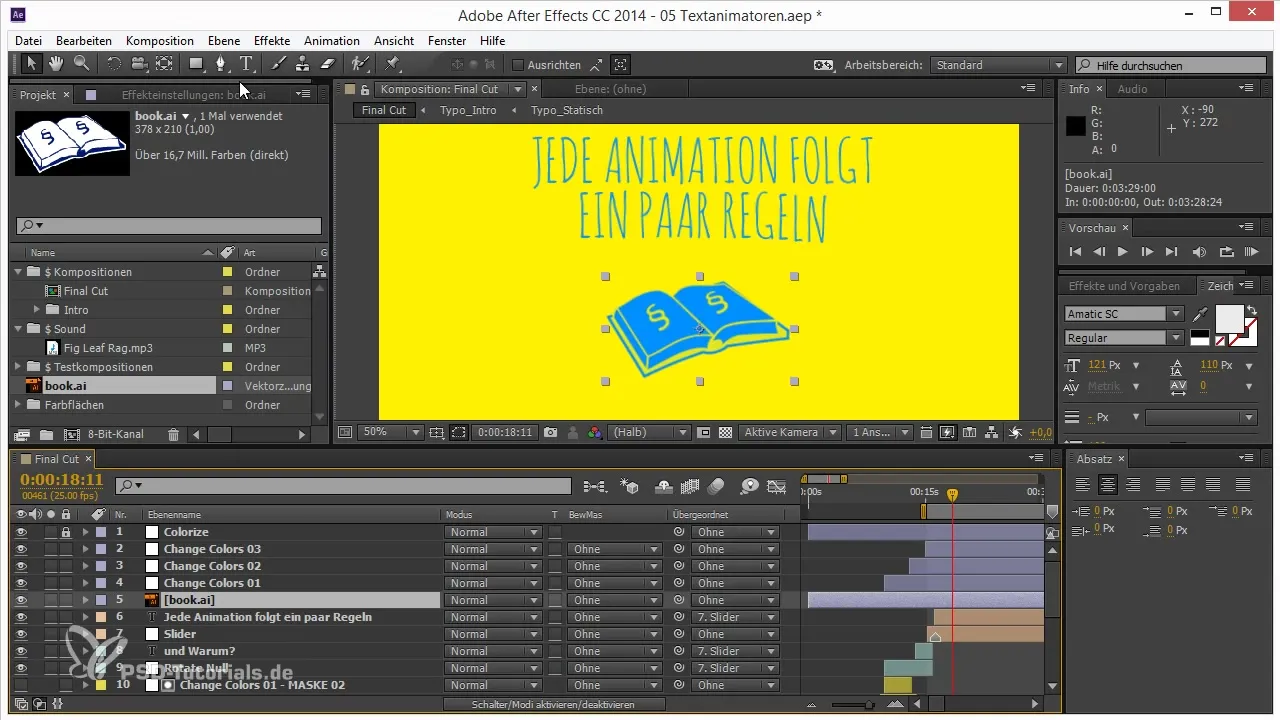
Teď je tvůj Kritzeln-Effekt téměř hotový. S těmito úpravami jsi vytvořil zajímavou, ručně kreslenou animaci, která činí tvoje ilustrace živějšími.
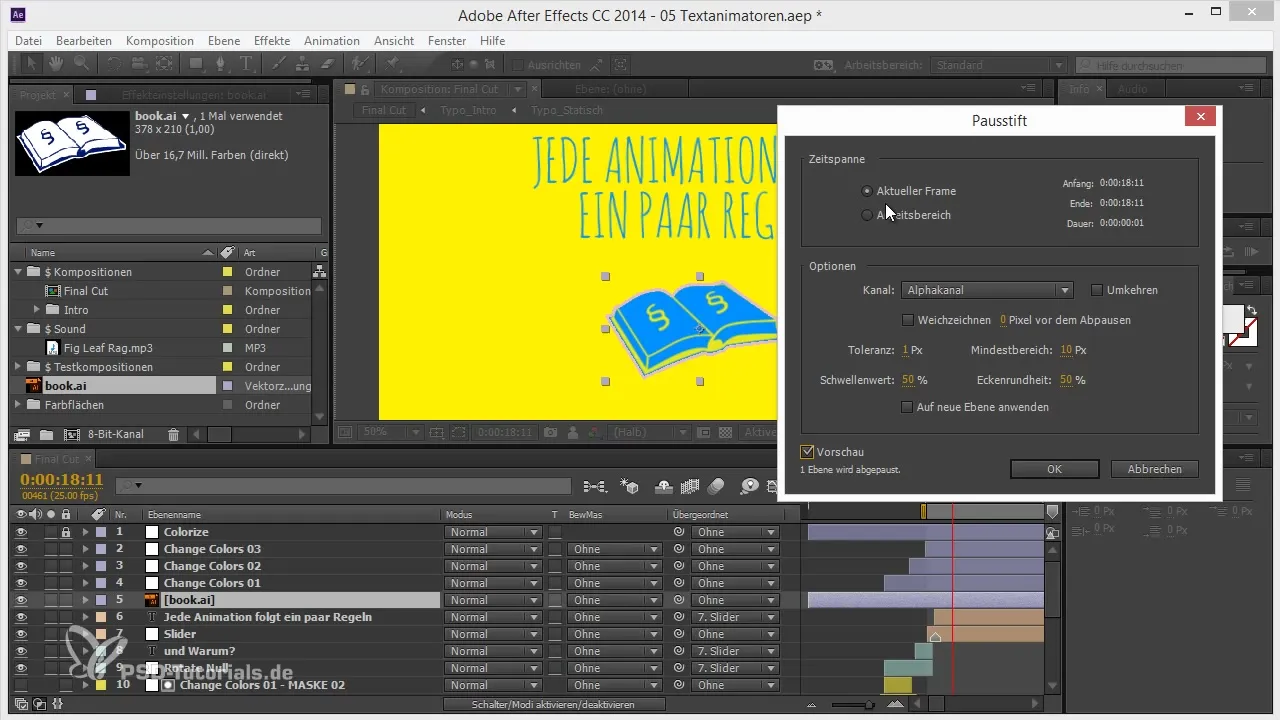
Shrnutí – Kritzeln-Effekt v After Effects: Ručně kreslené animace snadno
V tomto návodu ses naučil, jak aplikovat Kritzeln-Effekt v After Effects pro vytvoření ručně kreslených animací. Dozvěděl jsi se, že funkce pauzování v After Effects ti pomáhá rychle generovat vektory a zkoušet různé stylové variace Kritzeln-Effekt.
Často kladené otázky
Jak vytvořit ilustraci pro Kritzeln-Effekt?Měl bys nejprve vytvořit vhodný obrázek, např. knihu, v Illustratoru a poté přidat symboly odstavců.
Jak mohu generovat masky v After Effects?Použij funkci Pauzovací pero v nabídce „Úroveň“, abys převedl svůj obrázek na masky.
Mohou být Kritzeln-Effekt použity s více maskami?Ano, můžeš pracovat jak s jednotlivými, tak se všemi maskami, abys dosáhl různých efektů.
Jak mohu optimalizovat animaci?Nastav klíčové snímky pro parametry masek a Kritzeln-Effekt a experimentuj s neprůhledností.
Jaká jsou nejdůležitější nastavení pro Kritzeln-Effekt?Důležité jsou vzdálenost, zakřivení, překrývání čar a možnosti okrajů.


